將 M4A 轉換為 MP3 的完整指南
M4A 音訊檔案格式常用於 iTunes 和 Apple Music,因其高品質的聲音而廣受歡迎。然而,並非所有裝置和軟體都支援 M4A,因此許多用戶可能更喜歡 MP3,因為它的相容性更廣。如果您是其中之一,那麼本指南適合您。在本文中,我們將進行清晰的比較,以幫助您了解 M4A 和 MP3 之間的差異,並介紹三種可靠的解決方案 將 M4A 轉換為 MP3 容易地。
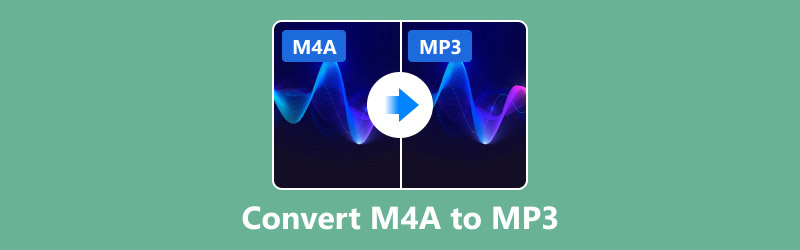
第 1 部分。
那麼為什麼您可能想要將 M4A 轉換為 MP3?表將顯示這兩種格式之間的主要區別,以便您在轉換音訊之前做出正確的選擇。
| 特徵 | M4A | MP3 |
|---|---|---|
| 格式 | MPEG-4 音訊 | MPEG-1 音訊 |
| 格式特點 | 更先進的編解碼器,常用於 Apple 設備 | 較舊的編解碼器,被廣泛採用 |
| 音訊品質 | 相同比特率下品質通常較高 | 相同比特率下品質較低 |
| 文件大小 | 同等質量下較小 | 同等質量下尺寸較大 |
| 壓縮方式 | 有損壓縮(品質有所提升) | 有損壓縮 |
| 相容性 | 有限,主要是蘋果設備 | 廣泛相容幾乎所有設備 |
第 2 部分。
如果您要將 M4A 更改為 MP3,這裡有三個可靠的工具可以簡化此過程:
解決方案 1. ArkThinker Video Converter Ultimate
價格: 7天免費試用; 15.6$/月
ArkThinker Video Converter Ultimate 是一個綜合性的多媒體轉換器。無論您是初學者還是專家都沒關係。 ArkThinker Video Converter Ultimate 簡潔的介面讓轉換過程變得非常簡單。它非常高效,並具有支援各種情況的許多實用功能。例如,當處理大量文件時,您可以下載此軟體並一次轉換所有文件。在不損失原始文件品質的情況下,您幾乎可以在任何裝置上欣賞音樂。
特徵:
• 透過簡單的步驟輕鬆在線上將 M4A 檔案轉換為 MP3。
• 支援許多常用的音訊格式,包括 MP3、WAV、M4A、FLAC 等。
• 匯出檔案時相容於多種設備,例如 PC、Android 手機、iPad、iPhone 和 Mac。
• 壓縮音訊同時保持高品質。
以下是幫助您將 M4A 檔案更改為 MP3 的逐步指南:
根據您的設備,點擊以下連結之一下載並安裝 ArkThinker Video Converter Ultimate。
啟動應用程序,從其位置中選擇 M4A 文件,然後按一下「新增文件」。選擇 MP3 作為輸出格式,如果需要,請變更設定。
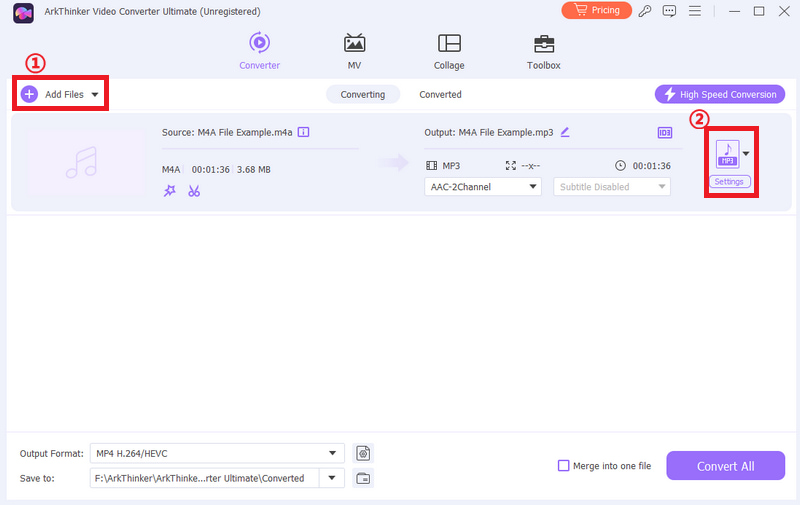
點選“轉換”開始轉換。
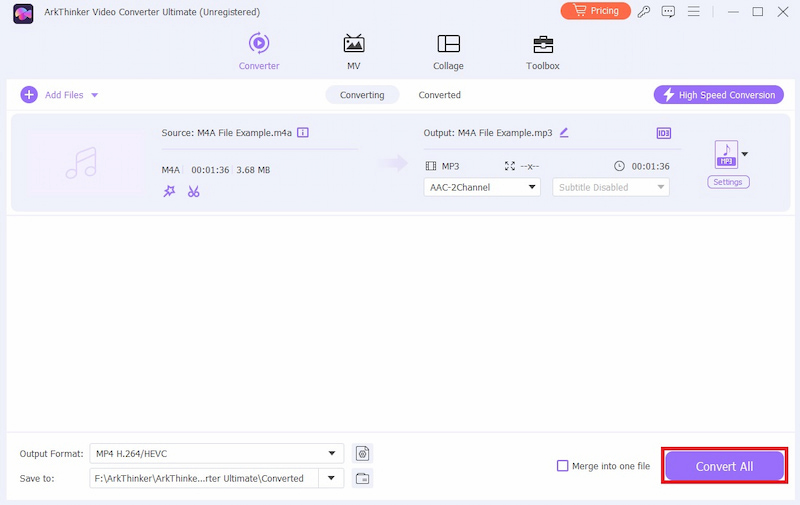
在 ArkThinker 測試中,Video Converter Ultimate 是最好的 M4A 到 MP3 轉換器之一。它非常人性化且高效。我們最喜歡的是它的快速轉換速度和批次轉換檔案的能力。我經常需要將多個 M4A 檔案轉換為 MP3 格式才能將歌曲傳輸到其他設備,而這個軟體讓這一切變得非常方便。
解決方案 2. iTunes
iTunes 由 Apple Inc. 開發,是一款多媒體播放器,用戶可以使用它來購買、播放和管理數位音樂和影片檔案。幸運的是,除了管理和播放音樂之外,iTunes 還可以充當可靠的音訊轉換器。它允許用戶在多種音訊格式之間轉換檔案。
要在 iTunes 上將 M4A 檔案轉換為 MP3 格式,您可以嘗試以下步驟:
確保您已在裝置上安裝了最新版本的 iTunes。
打開 iTunes。按一下編輯 > 首選項 > 常規 > 匯入設定。然後,在匯入使用選項中選擇 MP3 編碼器。按一下“確定”儲存變更。
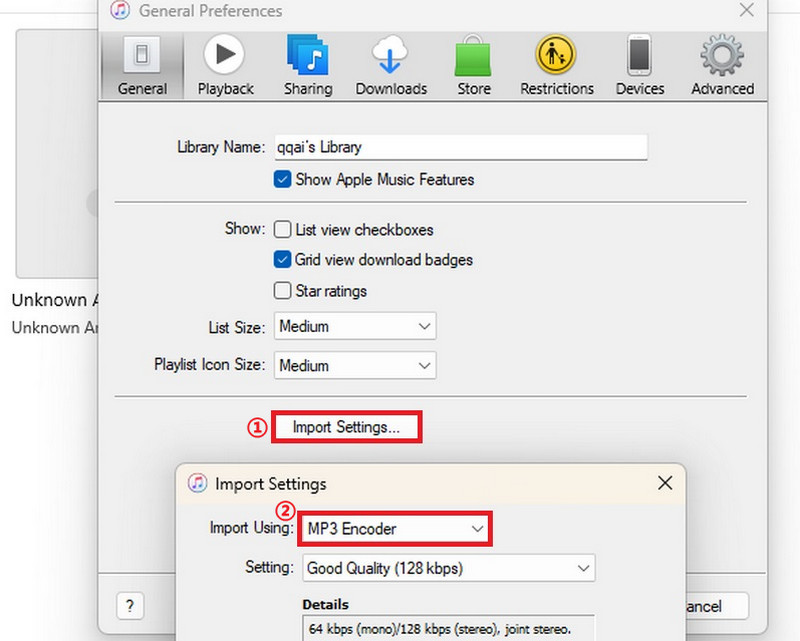
按檔案 > 轉換 > 轉換為 MP3。
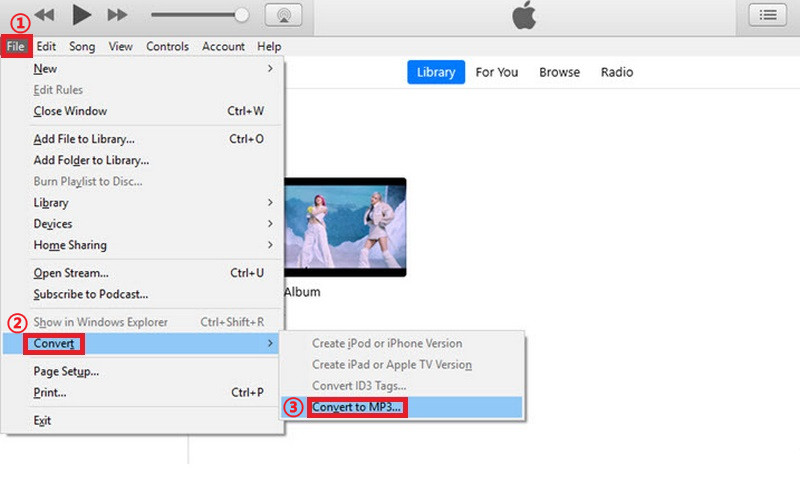
點選功能表列中的文件選項。選擇將檔案新增至庫或將資料夾新增至庫,然後導覽至 M4A 檔案所在的位置並選擇它們。
- 免費且易於使用。
- 與Apple生態系統整合。
- 批量轉換。
- 格式支援有限。
- 缺乏進階音訊編輯功能。
- 僅適用於 Windows 和 Mac。
- 與其他轉換器相比,輸出品質的客製化程度並不高。
雖然 iTunes 免費且易於使用,但流程有點複雜,所以有時人們可能會意外地再次匯出 M4A 檔案。
解決方案 3. 線上 Zamzar
Zamzar 是一個基於網路的文件轉換器和壓縮器,允許使用者在不同格式之間轉換文件,而無需安裝任何軟體。它是一種靈活的工具,可滿足各種轉換需求,因為它支援多種文件類型,包括文件、照片、音樂和影片檔案。您可以在線訪問官方網頁。
要使用 Zamzar 作為音訊轉換器,您可以按照以下步驟操作:
造訪 Zamzar 的網站並點擊「新增檔案」來上傳您的 M4A 檔案。選擇 MP3 作為輸出格式。
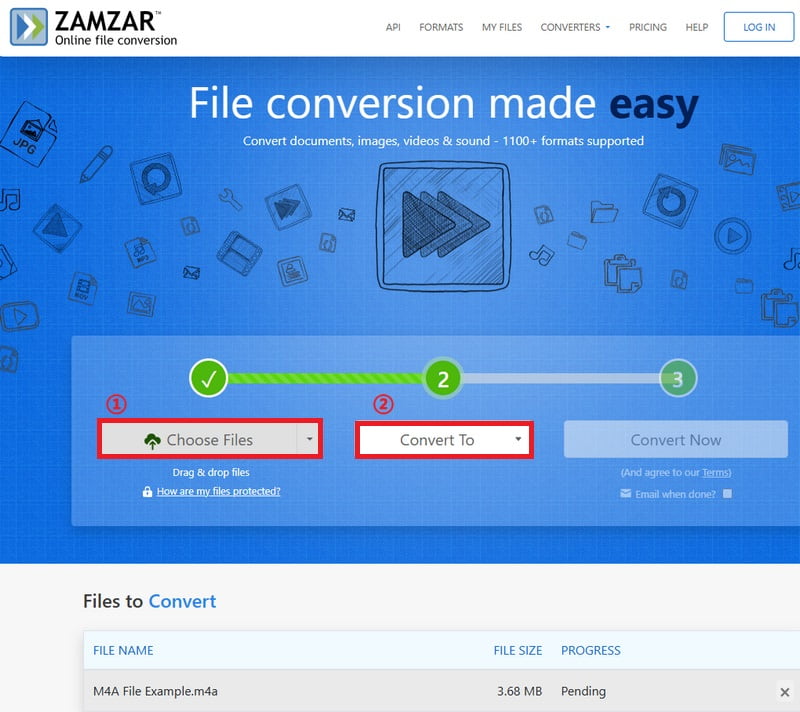
點擊立即轉換
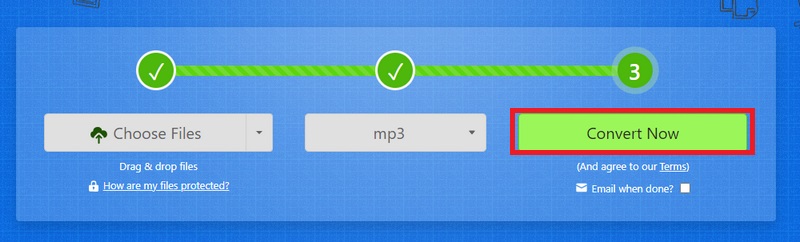
- 基於網絡,無需安裝軟體。
- 易於使用並支援多種文件格式。
- 免費使用。
- 免費用戶的每日檔案大小限制。
- 缺乏進階音訊編輯功能。
與 iTunes 相比,Zamzar 使用起來更方便,但對於 100MB 以下的文件,每小時最多可轉換兩次。因此,當您需要同時轉換更大的音訊檔案或多個檔案時,它不起作用。
注意:您也可以在此處查看如何轉向 FLAC 轉 MP3.
第 3 部分。
將 M4A 轉換為 MP3 會降低音訊品質嗎?
是的,MP3 是一種有損格式,因此在轉換過程中可能會遺失一些音訊品質。然而,如果選擇較高的比特率,則可以最大限度地減少損失。
為什麼我無法在我的裝置上開啟 M4A 檔案?
M4A 主要由 Apple 使用,可能不相容於所有裝置。 轉換為 WAV 或 MP3 可以使檔案與大多數裝置和軟體相容。
我應該將 M4A 轉換為 MP3 嗎?
如果您優先考慮相容性和便利性,轉換為 MP3 可能是個不錯的選擇。但是,如果您注重音訊質量,並且您使用 Apple 設備,那麼 M4A 可能是更好的選擇。
我可以在 iPhone 上將 M4A 檔案更改為 MP3 嗎?
是的,非常簡單。只需導航到音樂列表,選擇要轉換的文件,選擇建立新版本,然後從文件選單中建立 MP3 版本。
結論
將 M4A 轉換為 MP3 有了正確的工具,就不會那麼困難。我們介紹了三種有用的方法,包括像 ArkThinker Video Converter Ultimate 這樣的桌面解決方案、像 iTunes 這樣的熟悉的平台以及像 Zamzar 這樣的線上工具。每個選項都有其優點。透過這些方法,您可以輕鬆地將 M4A 轉換為 MP3,並在不同裝置上更好地欣賞您的音訊檔案。
您以前嘗試過這些工具嗎?或者您是否有一種可用的音訊轉換方法?我們希望聽到您的聲音!
你怎麼看這個帖子?點擊評價這篇文章。
出色的
評分: 4.8 / 5(基於 399 票)
相關文章


